چگونه در گوشیهای آیفون چندین تصویر را همزمان ویرایش کنیم؟

در iOS 16 یک قابلیت بسیار جذاب به گوشیهای آیفون اضافه شده که به کاربران اجازه میدهد چندین تصاویر را به صورت همزمان ویرایش کنند. در این مطلب چگونگی استفاده از این قابلیت را به شما آموزش خواهیم داد.
اپل در iOS 16 قابلیتهای بسیار زیادی را به گوشیهای خود اضافه کرد. از جمله مهمترین این قابلیتها میتوان امکان شخصیسازی صفحهی قفل، تغییر ویجتها، بهبود وضعیت نمایش اعلانات، امکان ویرایش پیامها و… اشاره کرد. اما یکی از بهترین و جذابترین قابلیتهای این سیستمعامل امکان کپی و پیست کردن تغییراتی است که روی یک تصویر اعمال میکنید. به عبارتی دیگر اگر یک عکاس باشید یا عاشق عکاسی، از این قابلیت جدید بسیار استقبال خواهید کرد.
آن دسته از کاربرانی که در زمینهی ویرایش تصاویر کار میکنند، احتمالا میدانند داشتن یک برنامه که به آنها اجازه بدهد تصاویر را به صورت همزمان ویرایش کنند چقدر مهم است. یک سری از اپلیکیشنها نظیر آدوبی لایتروم CC هستند که میشود با استفاده از آنها صدها تصویر را به صورت همزمان ویرایش کرد. دلیل اصلی محبوبیت چنین اپهایی هم این است که میشود تغییرات صورت گرفته روی یک تصویر را کپی و روی یک تصویر دیگر پیست کرد تا بدین ترتیب کاربر مجبور نباشد هر بار برای اعمال ویرایش، مسیرها را از ابتدا تا انتها مجددا طی کند.
اگرچه این قابلیت فوقالعاده جذاب و کاربردی است و انتظار میرود در اپلیکیشنهای حرفهای ویرایش تصاویر بشود به آن دسترسی داشت اما اپل تصمیم گرفته آن را برای گوشیهای خود عرضه کند. در نتیجه این موضوع برای عاشقان عکاسی میتواند بهترین خبر باشد. فرض کنید چندین تصویر از یک سناریوی تکراری ثبت میکنید، میخواهید همهی آنها را به یک شکل ویرایش کنید. مثلا میزان نوردهی باید یکسان باشد، کنتراست باید برابر باشد و… . طبیعتا زمان زیادی میبرد اگر شما بخواهید مثلا ۱۰ تصویر را به همین شکل ویرایش کنید اما اینکه قابلیتی وجود داشته باشد که به شما اجازه دهد تمام کارهای خود را کپی و روی یک تصویر دیگر پیست کنید، واقعا عالی میشود که خوشبختانه چنین امکانی در گوشیهای آیفون فراهم شده است.
برای انجام این کار در گوشی آیفون خود کافی است مراحل زیر را طی کنید:
- اپلیکیشن Photos را باز و یک تصویر را انتخاب کنید.
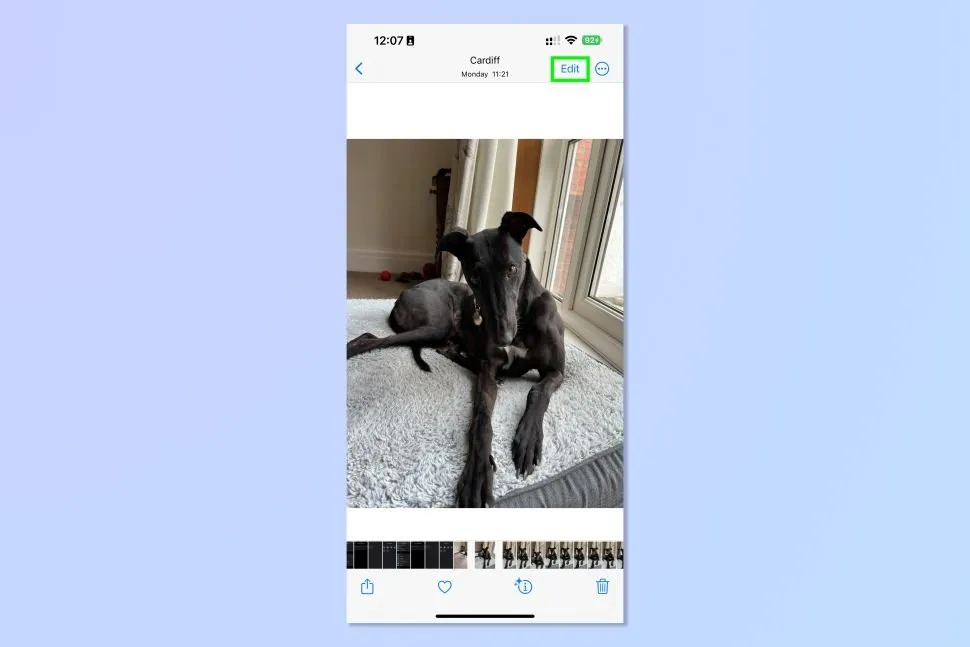
- حال روی گزینهی Edit کلیک کنید تا وارد منوی ویرایش تصویر شوید.

- هر تغییری را که مد نظر شماست روی تصویر اعمال و بعد از اتمام کار روی گزینهی Done کلیک کنید.
- حال وقتی روی صفحهی مربوط به همان تصویر هستید، روی آیکون سه نقطه کلیک و گزینهی Cope Edits را انتخاب کنید.
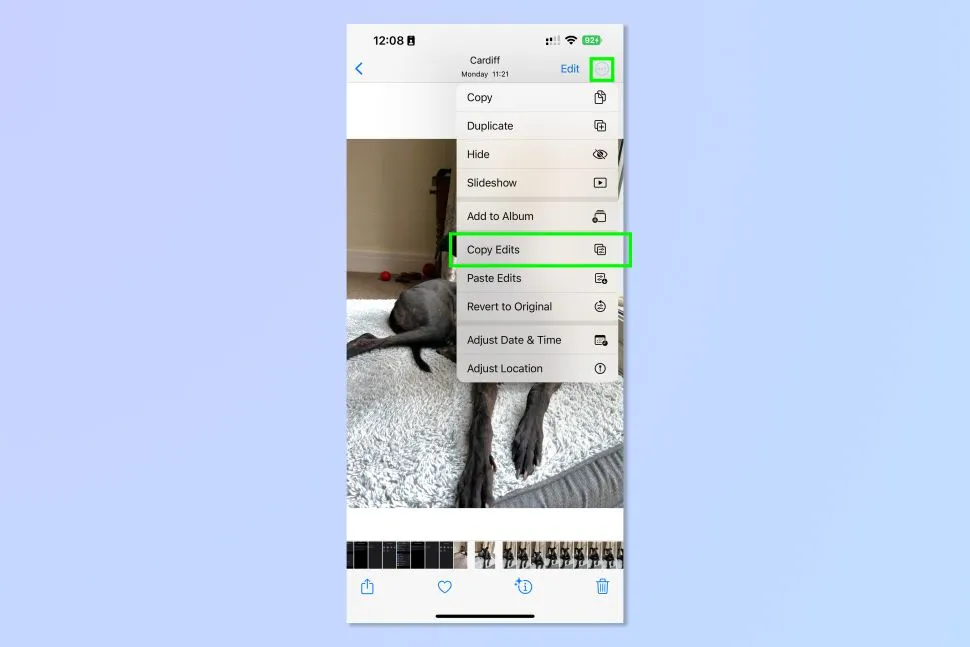
- برای اینکه بتوانید همین تغییرات را روی تصویر دیگر اعمال کنید، آن تصویر را در اپلیکیشن Photos باز کرده و روی آیکون سه نقطه کلیک کنید.
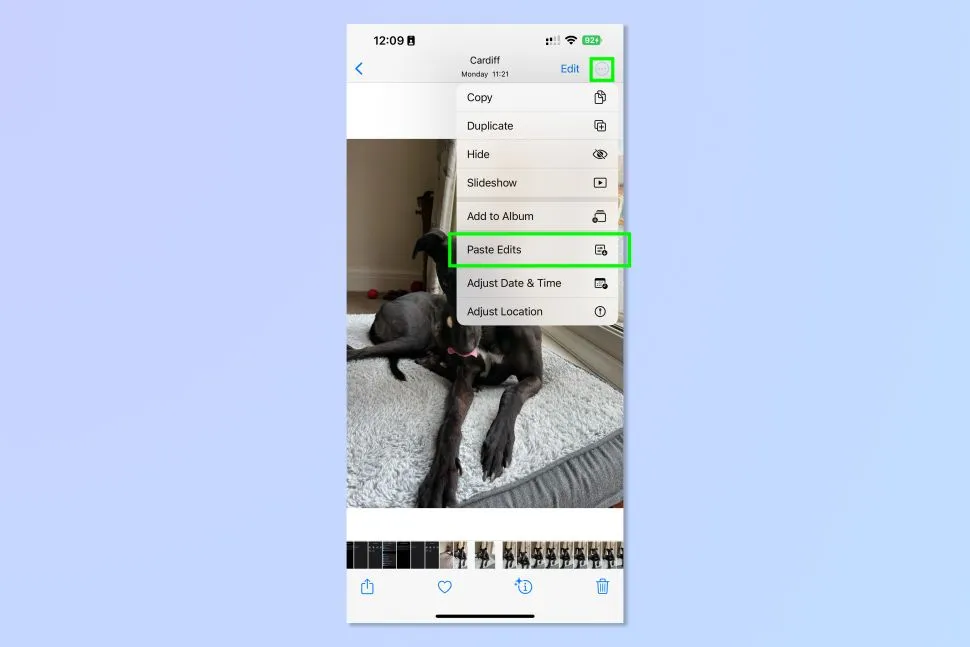
- حالا در بین منوی به نمایش در آمده روی گزینهی Paste Edits کلیک کنید.
- برای اینکه تغییرات یادشده را روی چندین تصویر اعمال کنید کافی است وارد اپلیکیشن Photos شده و وارد یک لایبرری یا آلبوم شوید.
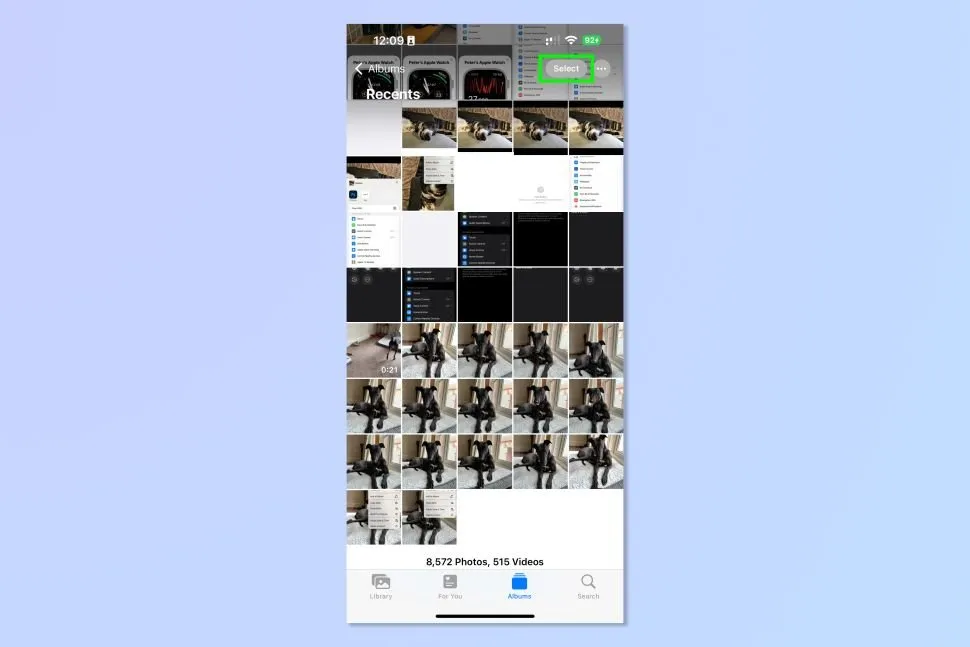
- در قسمت بالا-راست صفحه روی گزینهی Select کلیک کنید.
- هر تصویری را که میخواهید انتخاب کنید.
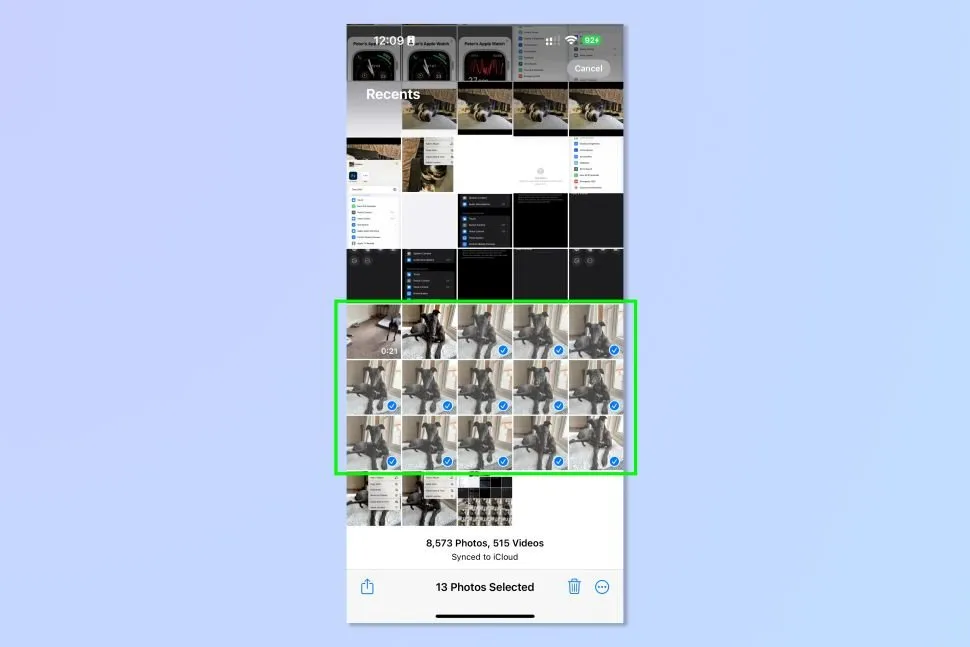
- بعد از انتخاب هر تصویر یک تیک آبی برای هر کدام به نمایش در میآید به این معنا که آن تصویر انتخاب شده است.
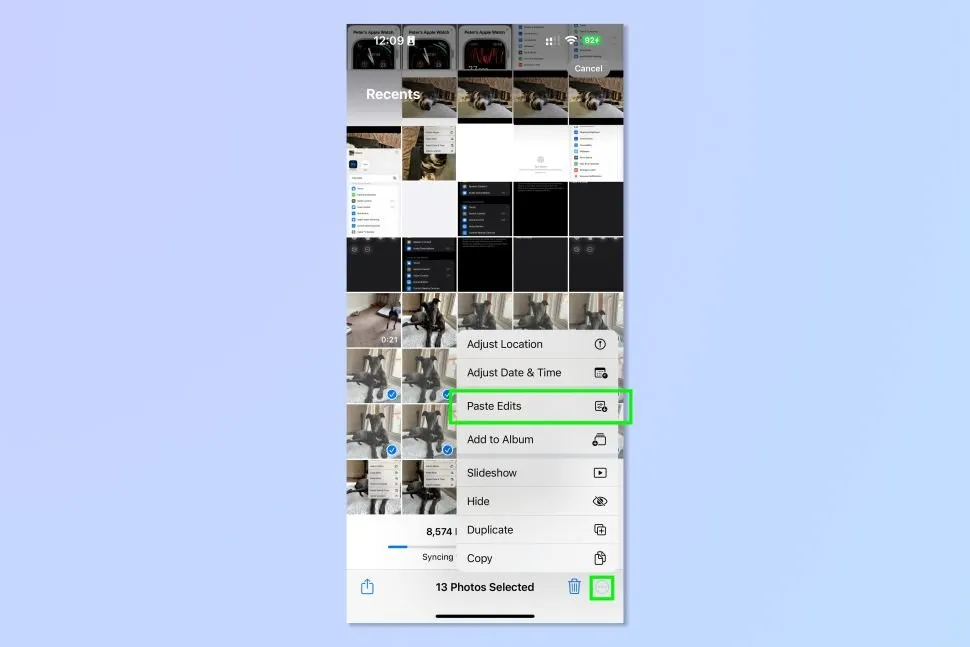
- روی آیکون سه نقطه کلیک کنید و در قسمت پایین-راست صفحه، روی گزینهی Paste Edits کلیک کنید.
با انجام این کار، تمام تصاویر مورد نظری که میخواهید به لطف این قابلیت گوشیهای آیفون به یک شکل مشابه ویرایش میشوند و دیگر نیازی نیست تک به تک به سراغ آنها بروید و وقت خود را صرف کاری تکراری کنید.
منبع: Tom’s Guide



